WORD怎么制作流程图
来源:网络收集 点击: 时间:2024-03-07【导读】:
下面分享下在WORD中制作流程图的具体操作方法,一起来看看吧。品牌型号:戴尔7591系统版本:Windows10软件版本:Word2019方法/步骤1/8分步阅读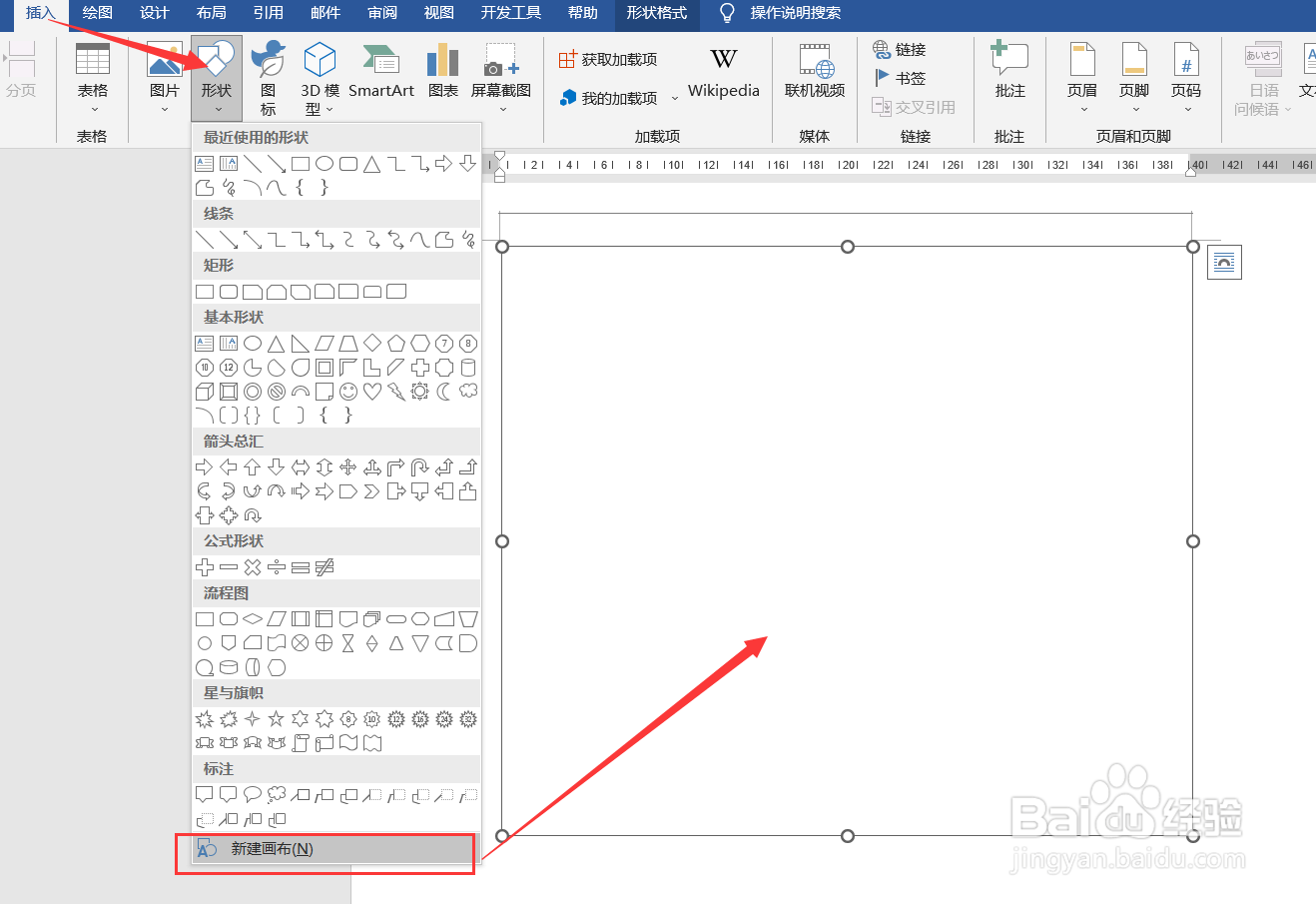 2/8
2/8 3/8
3/8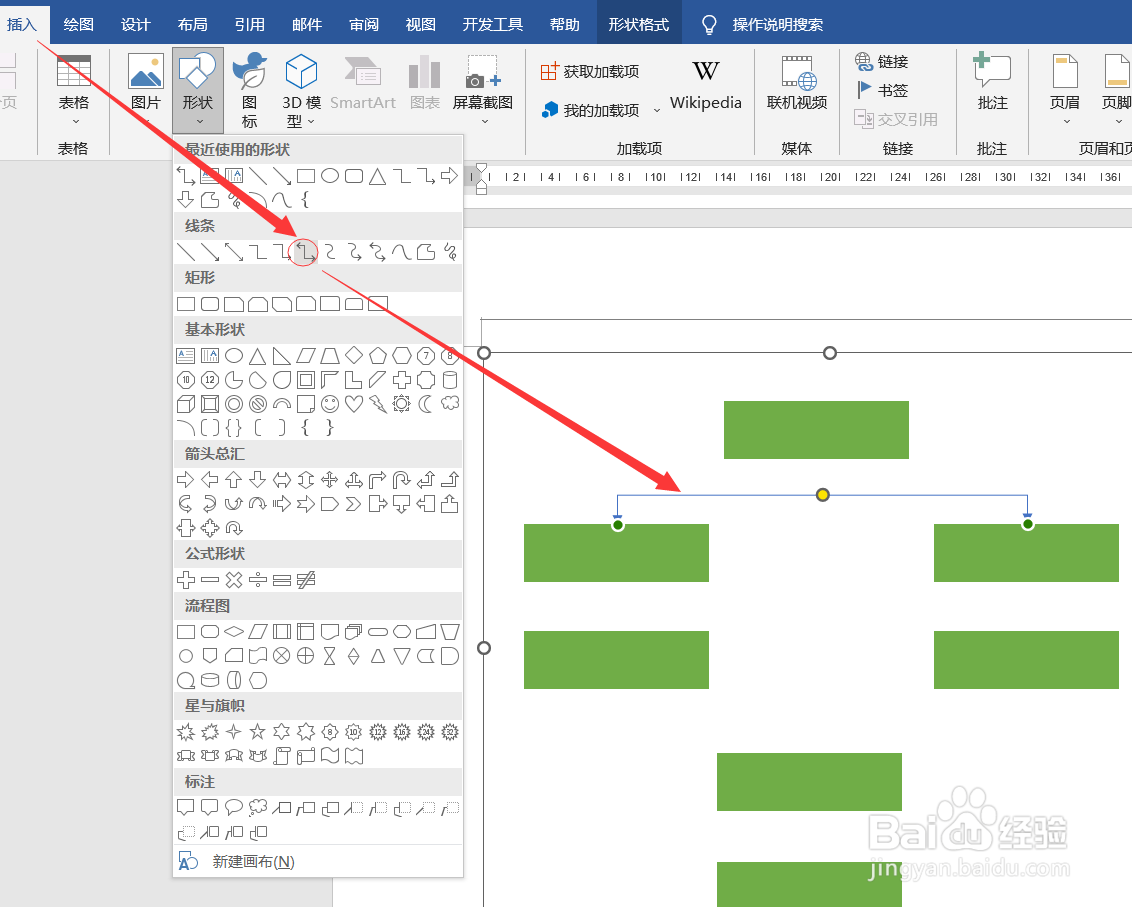 4/8
4/8 5/8
5/8 6/8
6/8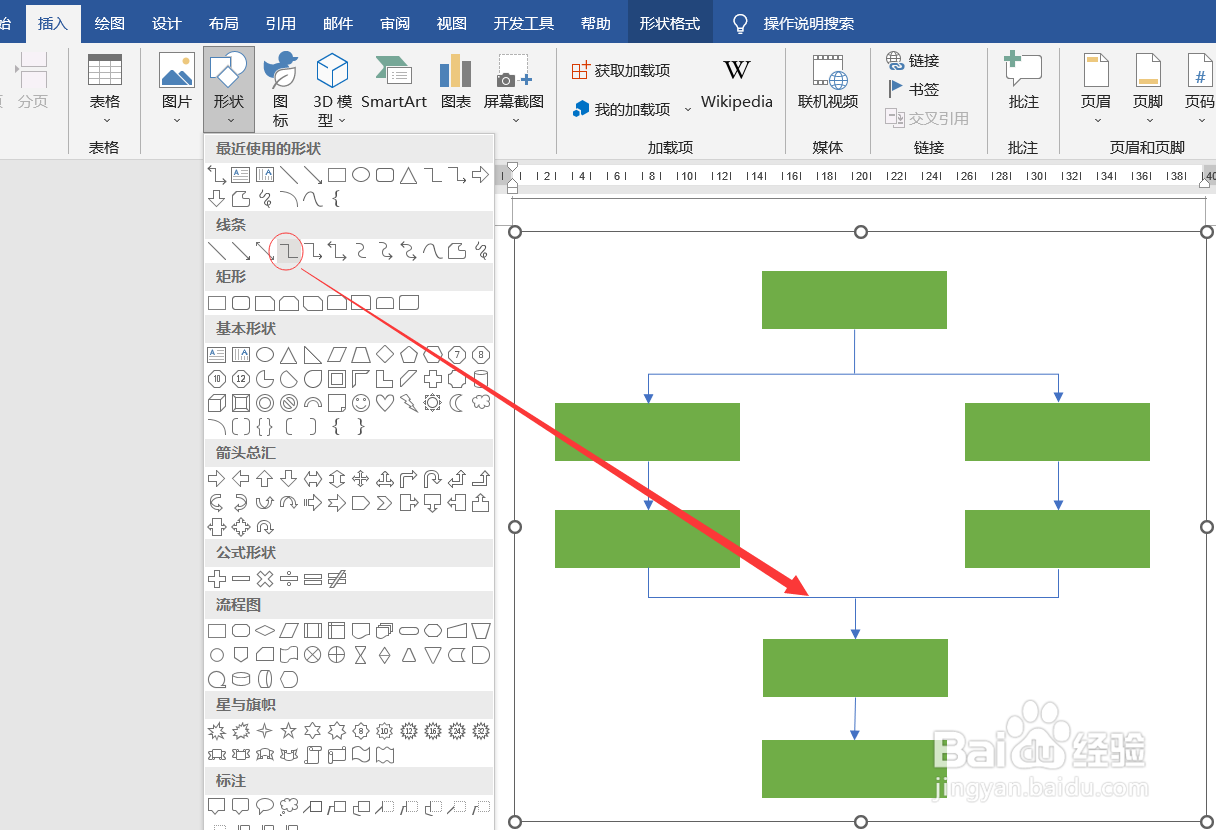 7/8
7/8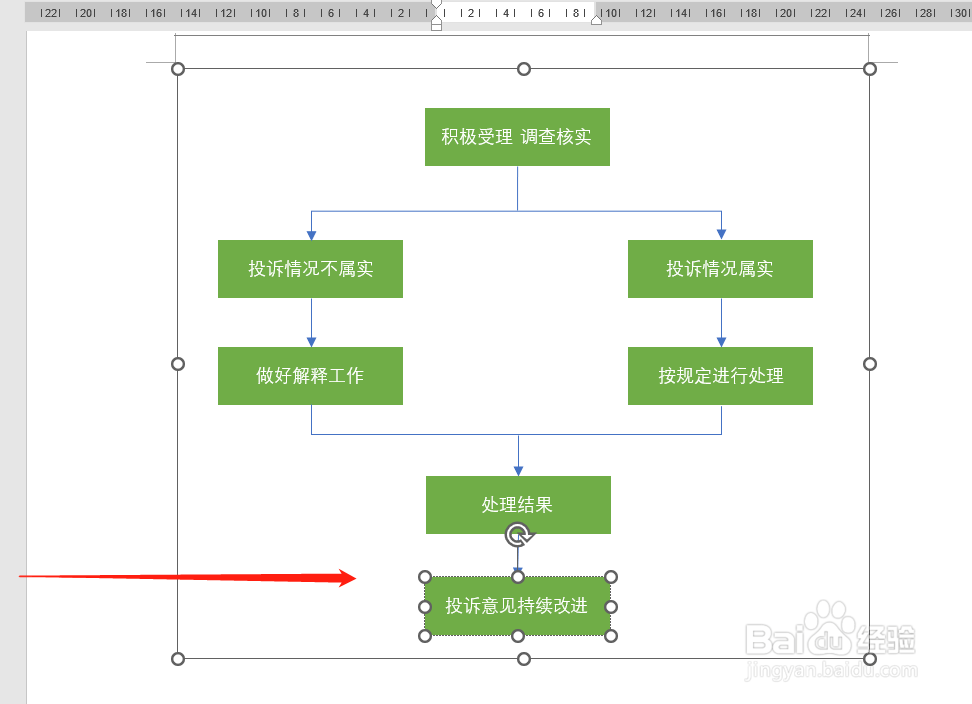 8/8
8/8 注意事项
注意事项
新建画布
在插入栏中点击形状中的新建画布,调整画布大小以便流程图好在画布上绘制。
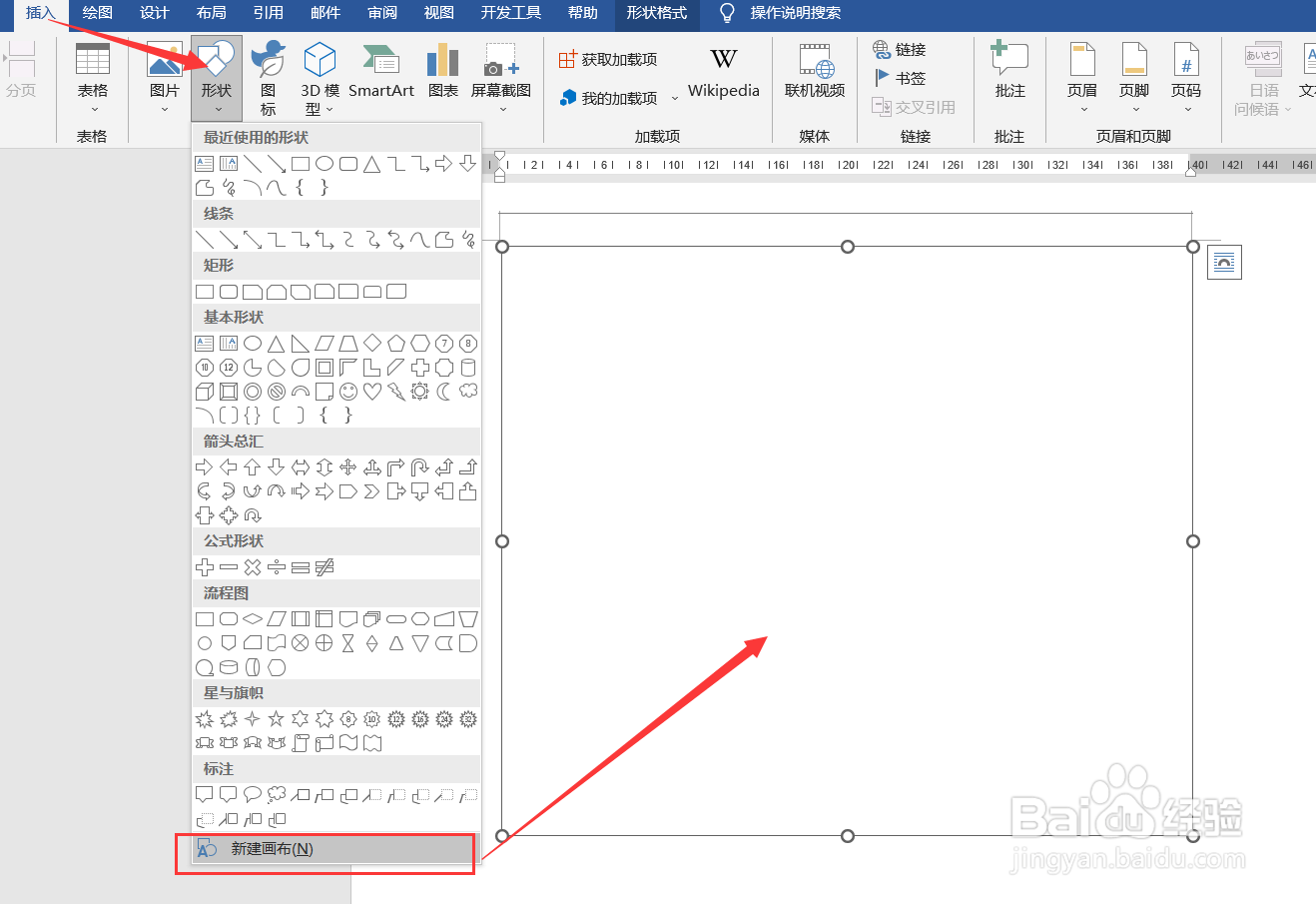 2/8
2/8绘制形状
先插入一个矩形,然后按CTRL键不放拖动矩形即可进行复制,将矩形根据自己的需求进行排列好。
 3/8
3/8线条连接
先选择“肘形双箭头”进行插入,当光标移动到矩形边缘时,会发现矩形的周围出现圆点,通过圆点我们能更方便准确的插入连接线。
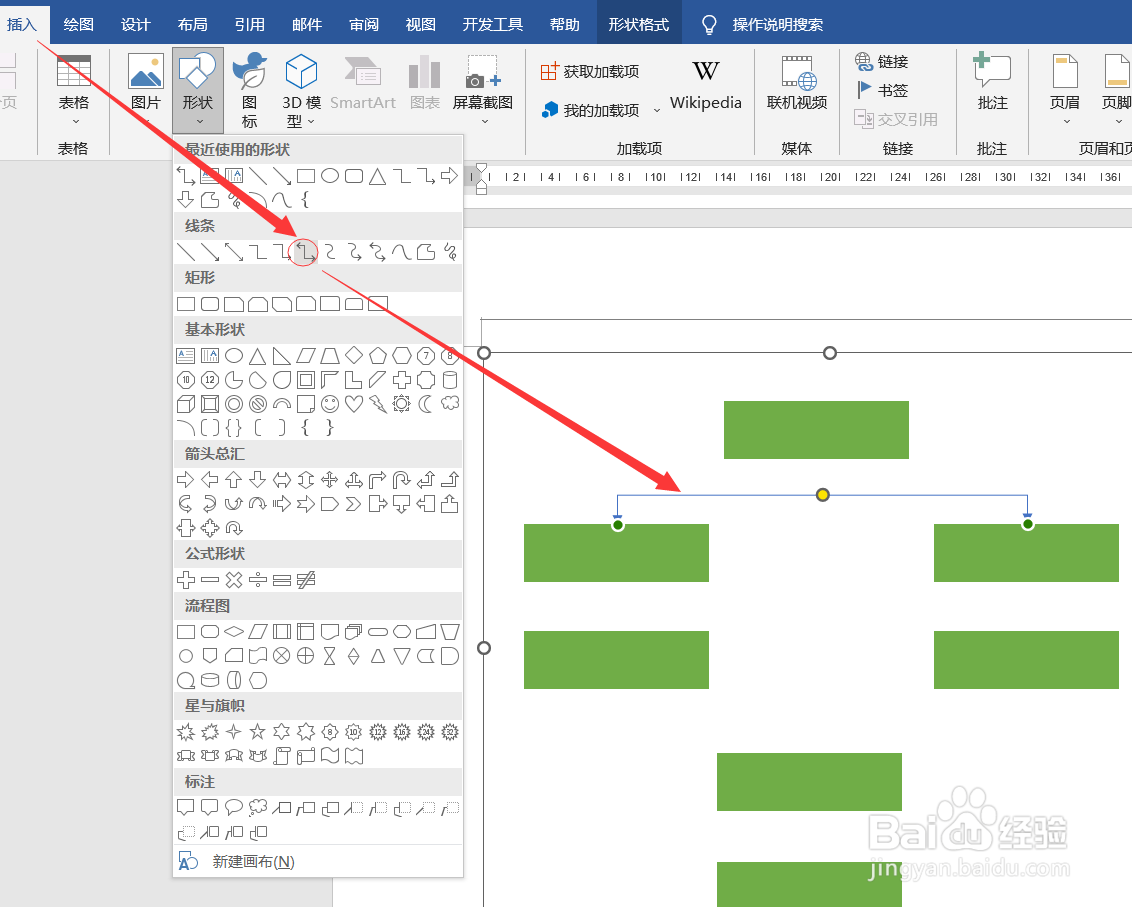 4/8
4/8线条连接
接着插入直线。
 5/8
5/8线条连接
接着插入直线箭头。
 6/8
6/8线条连接
插入肘形线,将线条连接设置完毕。
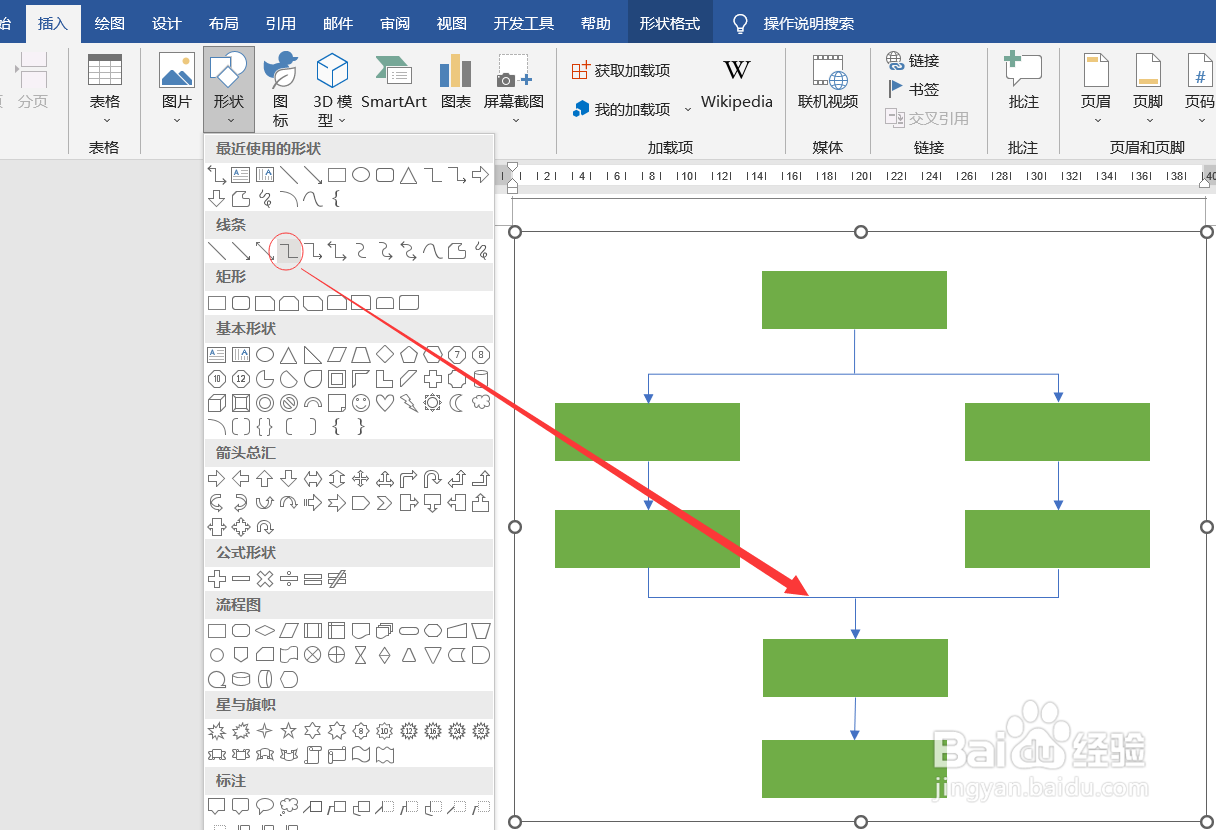 7/8
7/8输入文字
最后在矩形中添加文字内容即可。
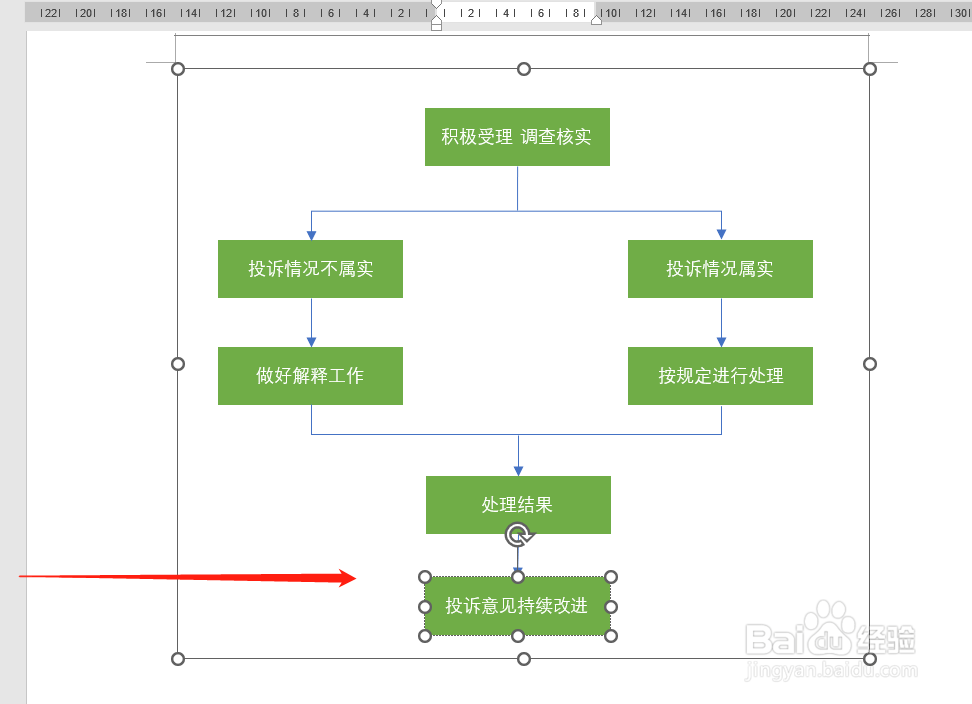 8/8
8/8轻松更改样式
我们可以按住CTRL+A全选鼠标右键更改填充和边框样式。
 注意事项
注意事项通过WORD画流程图的具体操作方法就介绍到这了,感兴趣的朋友,可以动手试试。
希望本次分享对大家有所帮助,感谢点赞关注!
版权声明:
1、本文系转载,版权归原作者所有,旨在传递信息,不代表看本站的观点和立场。
2、本站仅提供信息发布平台,不承担相关法律责任。
3、若侵犯您的版权或隐私,请联系本站管理员删除。
4、文章链接:http://www.1haoku.cn/art_283050.html
上一篇:生活中如何倒车入库简单又准?
下一篇:百度地图怎么设置显示路况收藏点?
 订阅
订阅